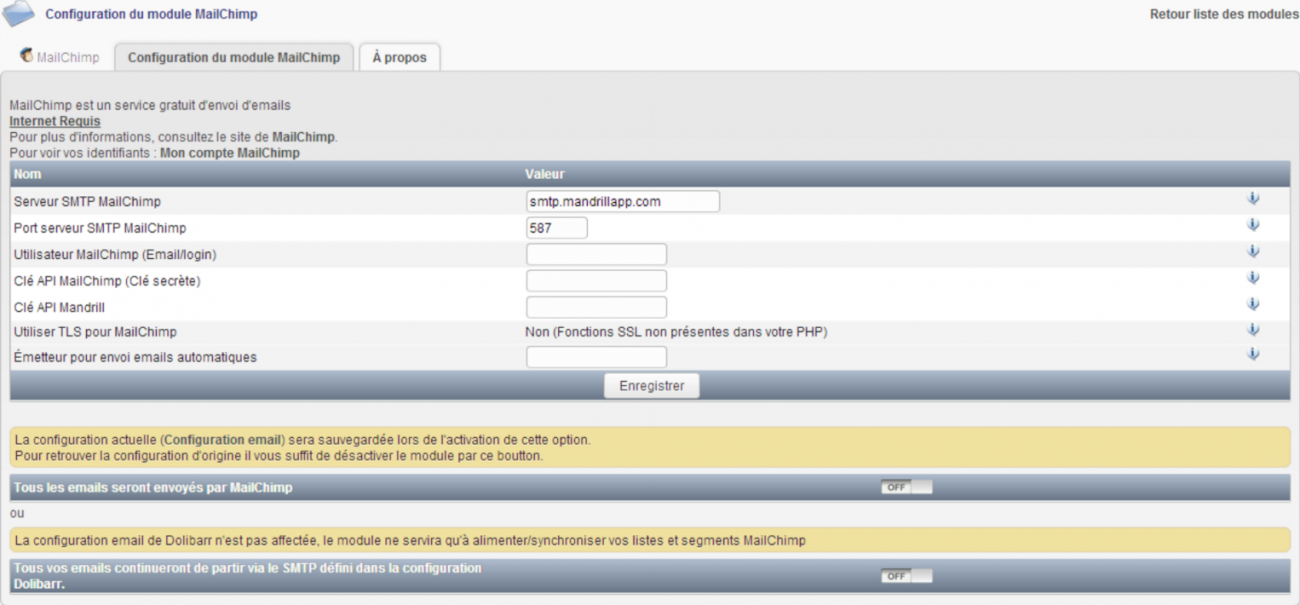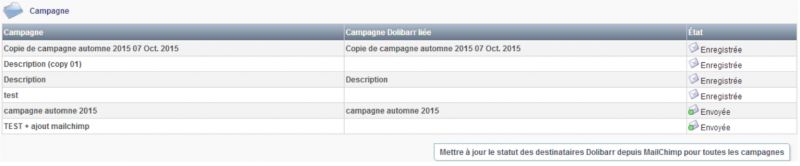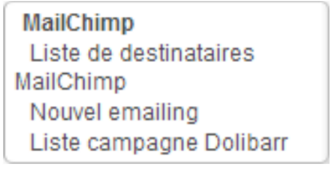MailChimp pour Dolibarr/Documentation utilisateur : Différence entre versions
| Ligne 123 : | Ligne 123 : | ||
Les fonctionnalités du module MailChimp sont accessibles depuis le menu principal de Dolibarr par l'onglet MailChimp : | Les fonctionnalités du module MailChimp sont accessibles depuis le menu principal de Dolibarr par l'onglet MailChimp : | ||
| − | [[Image:MC5.png|center|thumb| | + | [[Image:MC5.png|center|thumb|800px|Nom du module]] |
Le menu principal vous affichera la liste des campagnes emailing enregistrées dans MailChimp et un bouton pour "Mettre à jour le statut des destinataires Dolibarr depuis MailChimp pour toutes les campagnes". | Le menu principal vous affichera la liste des campagnes emailing enregistrées dans MailChimp et un bouton pour "Mettre à jour le statut des destinataires Dolibarr depuis MailChimp pour toutes les campagnes". | ||
| − | [[Image:MC6.png|center|thumb| | + | [[Image:MC6.png|center|thumb|800px|Nom du module]] |
| − | [[Image:MC9.png|center|thumb| | + | [[Image:MC9.png|center|thumb|800px|Nom du module]] |
| Ligne 142 : | Ligne 142 : | ||
* De la liste des emailings effectués depuis Dolibarr : | * De la liste des emailings effectués depuis Dolibarr : | ||
| − | [[Image:MC10.png|center|thumb| | + | [[Image:MC10.png|center|thumb|800px|Nom du module]] |
== Envoyer un nouvel emailing == | == Envoyer un nouvel emailing == | ||
Version du 10 août 2016 à 14:46
Sommaire
Présentation du module
Ce module permet de connecter Dolibarr et votre compte Mailchimp (Cloud Mailing). Le connecteur Mailchimp permet à Dolibarr de piloter vos campagnes de mails via MailChimp en restant sur Dolibarr.
- Disponible sur [Dolistore]
Introduction
Présentation du module MailChimp
MailChimp est un module pour Dolibarr destiné à la synchronisation des contacts et l'envoi de mails en masse avec MailChimp.
Mailchimp pour Dolibarr nécessite une connaissance préalable et la bonne compréhension du fonctionnement de l'envoi d'emails avec mailChimp.com.
Caractéristiques techniques
Version du module mailchimp : 1.13 Langage d'interface : Français / Anglais / Espagnol Version de Dolibarr supportées : 3.7 - 3.9 Moteur de base de données supporté : MySQL/PgSQL (>=9.1)
Démarrage
Installation
Installation intitiales
- Télécharger le fichier archive du module (.zip) depuis le site web DoliStore.com.
- Décompresser le fichier .zip en le plaçant dans le répertoire /custom de Dolibarr.
- Toujours vérifier les autres opérations d'installation dans le fichier README-FR.
Remarque : L’installation du module MailChimp pour Dolibarr nécessite la présence d’un dossier "custom" dans le dossier "htdocs".
Le répertoire "/custom", initialement, a été créé pour différencier les modules natifs de Dolibarr des modules ajoutés par les utilisateurs. Tous les modules additionnels n’utilisent pas ce répertoire et peuvent être installés dans le répertoire racine. Dans le cas où le répertoire "custom" est nécessaire pour le déploiement de modules, suivre la procédure suivante :
Attention : la réalisation de la procédure suivante nécessite des compétences en programmation malgré la simplicité de la procédure expliquée ci-après.
- Dans votre répertoire d'installation de Dolibarr ouvrir le fichier htdocs/conf/conf.php.
- Trouver les lignes :
//$dolibarr_main_url_root_alt=... et //$dolibarr_main_document_root_alt=...
Ou
#$dolibarr_main_url_root_alt=... et #$dolibarr_main_document_root_alt=...
- Supprimez les "//" (ou le "#") de ces lignes et affectez une valeur cohérentes par rapport à votre installation de Dolibarr en vous référant aux lignes :
$dolibarr_main_url_root=... et $dolibarr_main_document_root=...
- Par exemple pour un système UNIX/Linux/MacOS X, à partir de Dolibarr 3.5 :
$dolibarr_main_url_root = 'http://localhost/Dolibarr/htdocs';
$dolibarr_main_document_root = '/var/www/Dolibarr/htdocs';
$dolibarr_main_url_root_alt = '/custom';
$dolibarr_main_document_root_alt = '/var/www/Dolibarr/htdocs/custom';
- Par exemple pour un système Microsoft Windows, à partir de Dolibarr 3.5 :
$dolibarr_main_url_root = 'http://localhost/Dolibarr/htdocs';
$dolibarr_main_document_root = 'C:/votre_site /Dolibarr/htdocs';
$dolibarr_main_url_root_alt = '/custom';
$dolibarr_main_document_root_alt = 'C:/votre_sites/Dolibarr/htdocs/custom';
Installation des mises à jour
- Télécharger le fichier archive du module (.zip) depuis le site web DoliStore.com.
- Désactiver le module à mettre à jour de l’environnement Dolibarr.
- Décompresser le fichier archive (.zip) contenant la nouvelle version dans le dossier "votreDolibarr\htdocs\custom".
- Rafraîchir la page de configuration des modules dans le navigateur.
- Réactiver le module mis à jour.
Activation
L’activation du module, qu’elle soit initiale ou de mise à jour, se fait en cliquant sur l’icône à droite en bout de ligne dans la page de configuration des modules : Accueil > Configuration > modules > modules interface.
Il est parfois nécessaire de répéter l’opération de désactivation/ réactivation afin de s’assurer de la bonne installation d’un module.
Configuration
La page de configuration du module MailChimp pour Dolibarr est accessible depuis la page de configuration des modules de Dolibarr dans Accueil > Configuration > modules > modules interface :
Le connecteur MailChimp nécessite l'enregistrement des informations de connexion à MailChimp en renseignant votre identifiant et votre clé API (mon compte MailChimp> Extras > Clé API).
Sélectionnez ensuite l'option qui vous convient entre :
- Tous les emails seront envoyés par MailChimp
Cette configuration nécessite l'activation d'une clé API Mandrill en complément de la clé API MailChimp. La clé API Mandrill vous donnera accès à un serveur SMTP duquel partira l'emailing.
La configuration initiale de l'envoi d'email enregistrée dans Dolibarr est modifiée par cette option. Pour revenir à la configuration de départ de votre Dolibarr, désactiver cette option après l'envoi de votre emailing.
- Tous vos emails continueront de partir via le SMTP défini dans la configuration Dolibarr
Le module ne servira qu'à alimenter/synchroniser vos listes et segments MailChimp. Vous pouvez aussi choisir d'activer le stockage de l'historique de l'activité des contacts dans la base de données de Dolibarr (Attention cela peux augmenter la taille de votre base de données et ralentir la mise à jour des statuts des destinataires).
Permissions utilisateurs aux fonctionnalités du module
Le module MailChimp pour Dolibarr gère les autorisations en fonction des utilisateurs ou groupes d’utilisateurs.
Fonctionnement
Les fonctionnalités du module MailChimp sont accessibles depuis le menu principal de Dolibarr par l'onglet MailChimp :
Le menu principal vous affichera la liste des campagnes emailing enregistrées dans MailChimp et un bouton pour "Mettre à jour le statut des destinataires Dolibarr depuis MailChimp pour toutes les campagnes".
Les liens de menu secondaire permettent l'affichage :
- Des listes et segments existants dans MailChimp
- De la page de création d'un nouvel emailing
- De la liste des emailings effectués depuis Dolibarr :
Envoyer un nouvel emailing
Création de l'emailing
Destinataires
Ajout de destinataires Synchronisation de destinataires Autres options
Modification de l'email avec MailChimp
Envoi de l'emailing
Par MailChimp, depuis Dolibarr Directement par MailChimp